Skapa en central butik för grupppolicyer för att kringgå problemet
- Grupprincip som inte visar administrativa mallar hindrar användare från att komma åt komponenter.
- Saknade mallar i Central Store och vissa konfigurationsalternativ kan göra att de administrativa mallarna inte visas i Gpedit.
- Du kan åtgärda problemet genom att uppdatera gruppolicy och konfigurera en ny central butik för gruppolicyer.
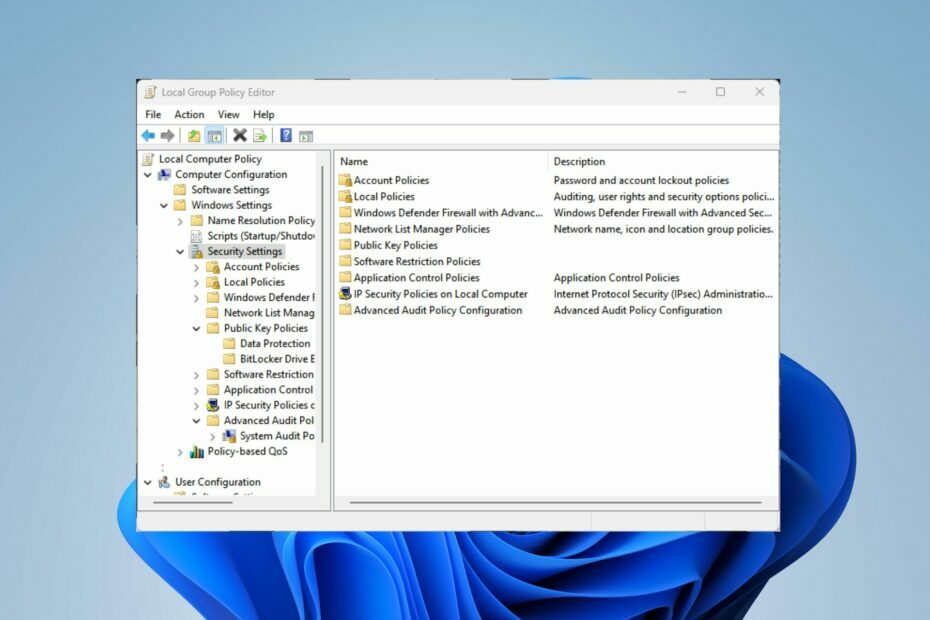
XINSTALLERA GENOM ATT KLICKA PÅ LADDA FILEN
- Ladda ner Fortect och installera det på din PC.
- Starta verktygets skanningsprocess för att leta efter korrupta filer som är källan till ditt problem.
- Högerklicka på Starta reparation så att verktyget kunde starta fixeringsalgoritmen.
- Fortect har laddats ner av 0 läsare denna månad.
Administrativa mallar inkluderar inställningar för Windows-komponenter som NetMeeting, Terminal Services, Windows Media Player och Windows Update. Tyvärr klagar många användare på att Gpedit inte visar administrativa mallar. Därför kommer vi att diskutera hur man fixar och lägger till det igen.
På samma sätt kan du läsa vår artikel om sätt att aktivera och installera en saknad Gpedit.msc (Local Group Policy Editor) på din Windows-dator.
Varför visar inte Gpedit administrativa mallar?
Om du inte kan se administrativa mallar i grupprincipredigeraren (gpedit.msc) kan det bero på flera orsaker. Några anmärkningsvärda beskrivs nedan:
- Grupprincipredigeraren kan saknas om du använder en annan utgåva eftersom den inte är tillgänglig i alla Windows-utgåvor.
- Filerna som krävs för att visa Administrativa mallar kan saknas eller är skadad.
- Om dessa specifika registernycklar och värden för att visa administrativa mallar saknas, är felaktiga eller ändras, kan det förhindra att mallarna visas.
- Gpedit kanske inte visar administrativa mallar om ditt systems inställningar för användarkontokontroll är konfigurerade för att begränsa åtkomsten till vissa administrativa funktioner.
- Ibland kan det hända att grupprincipinställningarna inte uppdateras korrekt på det lokala systemet, vilket hindrar det från att ladda de administrativa mallarna.
- Om Central Store saknas eller innehåller föråldrade mallar kan det påverka synligheten för administrativa mallar.
- I sällsynta fall kan systemkorruption eller inkompatibilitetsproblem störa den korrekta funktionen av grupprincipredigeraren och förhindra visningen av administrativa mallar.
Lyckligtvis tar vi dig igenom några detaljerade steg för att åtgärda problemet och lägga till administrativa mallar till din Gpedit.
Hur lägger jag till administrativa mallar i gruppolicy?
Innan du provar några steg för att lägga till de administrativa mallarna till grupprincipen, tillämpa följande:
- Starta om din dator för att uppdatera dess process och åtgärda tillfälliga problem som kan göra att administrativa mallar inte laddas.
- Se till att mappen Administrativa mallar finns i denna mappsökväg:
C:\Windows\PolicyDefinitions - Se till att inställningarna för användarkontokontroll (UAC) inte är inställda på högsta nivå, eftersom det kan begränsa åtkomsten till vissa administrativa funktioner.
Om du fortfarande inte kan hitta de administrativa mallarna i gruppolicyn, fortsätt med lösningarna nedan:
1. Uppdatera gruppolicy
- Vänsterklicka på Start knapp, typ Kommandotolken, Klicka sedan Kör som administratör.
- Klick Ja på Användarkontokontroll (UAC) prompt.
- Skriv följande och tryck Stiga på för att köra kommandot för uppdatering av grupprincip:
gpupdate /force
Uppdatering av grupprincipen hjälper till att uppdatera policyinställningarna och åtgärda andra problem, vilket hjälper den att visa de administrativa mallarna.
2. Skapa en central butik för grupppolicyer
- På domänkontrollanten trycker du på Windows + E nycklar för att öppna Utforskaren på datorn och navigera till följande katalog:
C:\WINDOWS\SYSVOL\sysvol\{ditt_domännamn}\Policies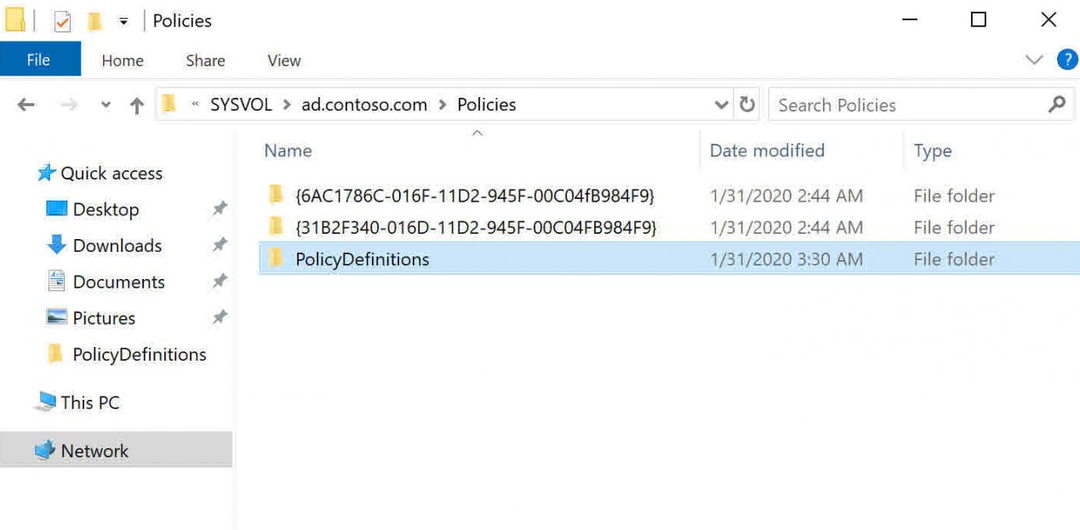
- Inuti Policyer högerklicka och skapa en ny mapp med namnet PolicyDefinitioner. Det kommer att fungera som det centrala arkivet för de administrativa mallfilerna.
- På en källdator med nödvändiga administrativa mallfiler, navigera till följande katalog:
%SystemRoot%\PolicyDefinition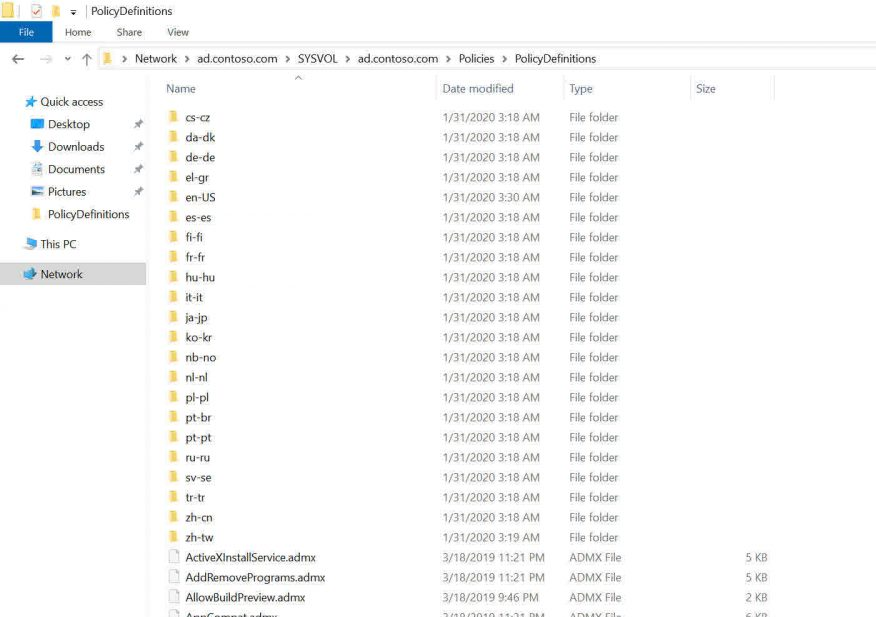
- Kopiera sedan alla filer och mappar i PolicyDefinitioner mapp.
- Klistra in de kopierade filerna och mapparna i PolicyDefinitioner mapp som du skapade i steg 3.
- Tryck Windows + R för att öppna Springa dialogruta, typ gpmc.msc, och klicka OK att öppna Group Policy Management Console.
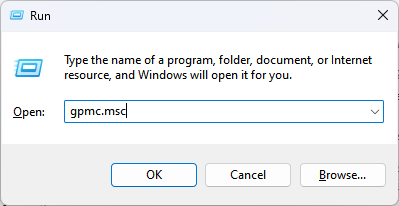
- I GPMC utökar du Grupppolicyobjekt mapp och välj en befintlig Gruppolicyobjekt (GPO) eller skapa en ny.
- Högerklicka sedan på den markerade GPO och välj Redigera från snabbmenyn för att öppna grupprincipredigeraren.
- Du bör nu se de administrativa mallinställningarna för olika Windows-komponenter under Administrativa mallar nod.
Att skapa en central butik för grupppolicyer säkerställer att alla administratörer på din domän använder samma administrativa mallfiler.
- 0xC1900101 – 0x20004 Installationsfel: 3 sätt att fixa det
- Fix: PC startar inte efter ny CPU-installation
- Fix: Extern bildskärm fungerar inte med Thunderbolt-kontakt
- Dell bärbar dator svart skärm: 5 sätt att snabbt fixa det
- Fungerar inte Wi-Fi på din Dell-dator? Fixa det i 5 steg
Denna centralisering hjälper till att upprätthålla konsekvens och säkerställer att de senaste administrativa mallarna är tillgängliga för att konfigurera grupprincipinställningar.
Dessutom kan du vara intresserad av vår artikel om hur man gör redigera gruppolicy på Windows-datorer. Läs också vår detaljerade guide om sätt att öppna Group Policy Editor på din dator.
Om du har ytterligare frågor och förslag angående den här guiden, vänligen skriv dem i kommentarsfältet.
Har du fortfarande problem?
SPONSRAD
Om förslagen ovan inte har löst ditt problem kan din dator uppleva allvarligare Windows-problem. Vi föreslår att du väljer en allt-i-ett-lösning som Fortect för att lösa problem effektivt. Efter installationen klickar du bara på Visa&fix och tryck sedan på Starta reparation.


